УЧЕБНИК ПО АВТОУСТАНОВКЕ WINDOWS
Настройка Служб удаленной установки.
В этом разделе описывается настройка специфических параметров RIS. Эти действия рекомендуется выполнять при помощи оснастки Active Directory – пользователи и компьютеры на сервере RIS.
Примечание: Хотя это и не описывается в данном руководстве, Вы можете управлять большинством настроек RIS, используя клиентский компьютер под управлением Windows 2000 Professional. Для администрирования сервера RIS при помощи Windows 2000 Professional, установите Пакет средств администрирования (Administrator Tools package) – AdminPak.msi, который входит в состав установочного компакт-диска Windows 2000 Server. Данный пакет может быть развернут или установлен из папки %Windir%\System32 на сервере.
(Administrative Tools) и нажмите Active Directory – пользователи и компьютеры (Active Directory Users and Computers).
Появится дерево Вашей Active Directory, изображенное на Рисунке 3 ниже:
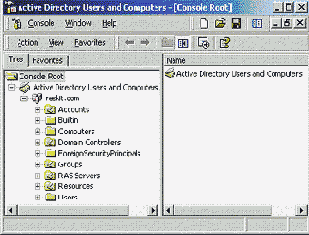
Рисунок 3. Оснастка Active Directory – пользователи и компьютеры.
Настройка сервера RIS сосредоточена в двух разделах администрирования:
Найдите значок Вашего сервера RIS в оснастке Active Directory – пользователи и компьютеры (Active Directory Users and Computers). В зависимости от типа сервера (контроллер домена или рядовой сервер), объект может быть расположен в контейнере Контроллеры домена, или в другом контейнере, определяемом администратором во время установки RIS.
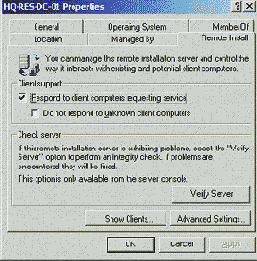
Рисунок 4. Параметры Удаленной установки.
Параметры сервера определяют, каким образом этот сервер RIS будет отвечать на запросы компьютеров.
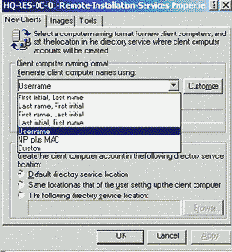
Рисунок 5. Дополнительные параметры сервера RIS.
Администратор может определять политику автоматического именования компьютеров, которая применяется во время установки ОС, для присвоения компьютеру уникального имени. Имя компьютера используется для идентификации компьютера в сети подобно использованию прежних имен NetBIOS в предыдущих версиях операционных систем Windows NT® and Windows.
Эта вкладка также позволяет Вам определить контейнер Active Directory по умолчанию, в котором будут размещаться созданные учетные записи компьютеров. Вы можете объединять компьютеры в определенной папке службы каталогов домена или подразделении (organizational unit,OU). Во время инсталляции ОС, программа установки Windows 2000 запросит эти настройки, чтобы обеспечить конфигурацию компьютера в соответствии, с параметрами указанными администратором. Доступны следующие параметры:
Примечание: Пользователь, настраивающий компьютер, должен обладать необходимыми правами для создания учетной записи компьютера в домене или в выбранном подразделении. Для дополнительной информации о предоставлении пользователям прав создания учетных записей компьютеров, смотрите страницу справки RIS.
Примечание: Чтобы все компьютеры могли использовать функции RIS для установки ОС с одинаковыми настройками, все серверы удаленной установки должны быть настроены абсолютно одинаковым образом. Текущая версия не поддерживает репликацию образов ОС или настроек RIS между серверами удаленной установки.
Вкладка Образы (Images) используется для управления образами ОС, размещенных на сервере RIS. Этот параметр позволяет администраторам добавлять, удалять или изменять свойства образов операционных систем.
Существует два типа образов, которые могут отображаться на вкладке Образы:
Сразу после требуемой настройки рабочей станции, администратор запускает Мастер подготовки удаленной установки (RIPrep), утилиту, которая создает образ установки на доступном сервере RIS. После репликации на сервер RIS, новые компьютеры, запрашивающие установку ОС, смогут загрузить этот образ. Для дополнительной информации по параметрам мастера RIPrep, обратитесь к разделу «Использование мастера подготовки удаленной установки» (см. ниже).
Примечание: Вы не можете использовать параметр Добавить (Add), на вкладке Образы
(Images) для добавления образов RIPrep или для связывания дополнительных файлов ответов с образами RIPrep.
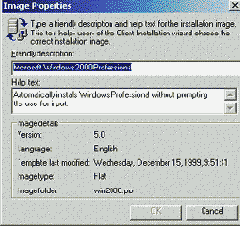
Рисунок 6. Свойства Образа.
Если Вы заменили существующее название образа и текст подсказки на новые, все пользователи установки клиентов с этого момента будут видеть новое название.
Вы также можете использовать параметр Свойства (Properties)
для просмотра таких специфических атрибутов образа, как версия ОС, языковая версия, и тип образа (плоский образ или образ RIPrep).
Вкладка Сервис (Tools) предназначена для программ независимых производителей программного обеспечения (independent software vendors, ISV) или изготовителей оборудования OEM (original equipment manufacturers), использующихся совместно с RIS. ISV или OEM производители должны предоставить внешние программы установки, которые добавят соответствующие инструменты в папку RIS. После добавления инструменты будут отображаться на вкладке Сервис (Tools) и станут доступны для администраторов и пользователей Мастера установки клиентов.
Параметр Сервис (Tools) также позволяет ISV и OEM производителям предоставить предустановочные средства обслуживания и устранения неполадок в распоряжение администраторов, персонала ИТ и пользователей. Это дает администраторам возможность упрощенного обслуживания клиентских компьютеров, например для обновления BIOS.
Наверх страницы
